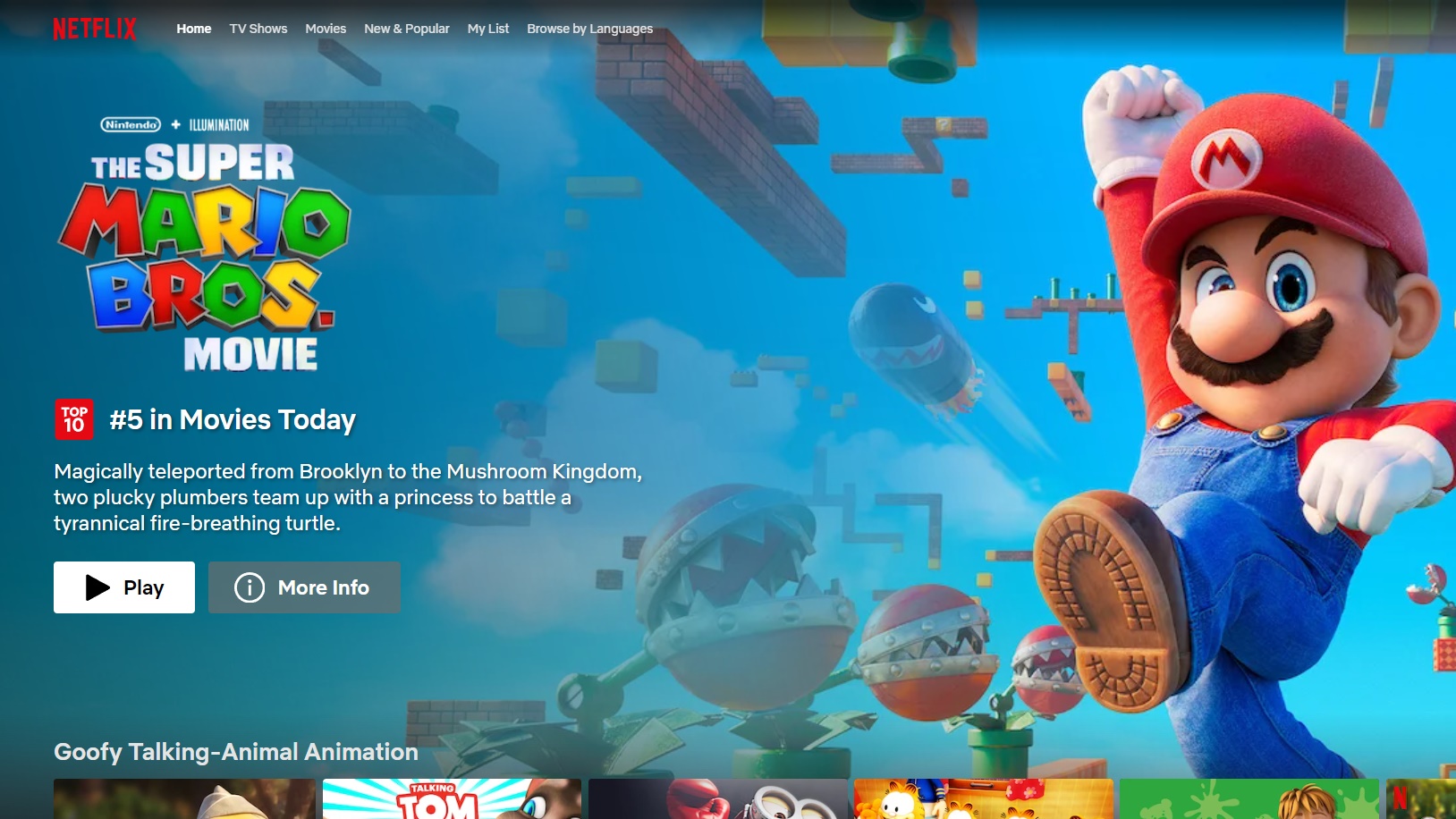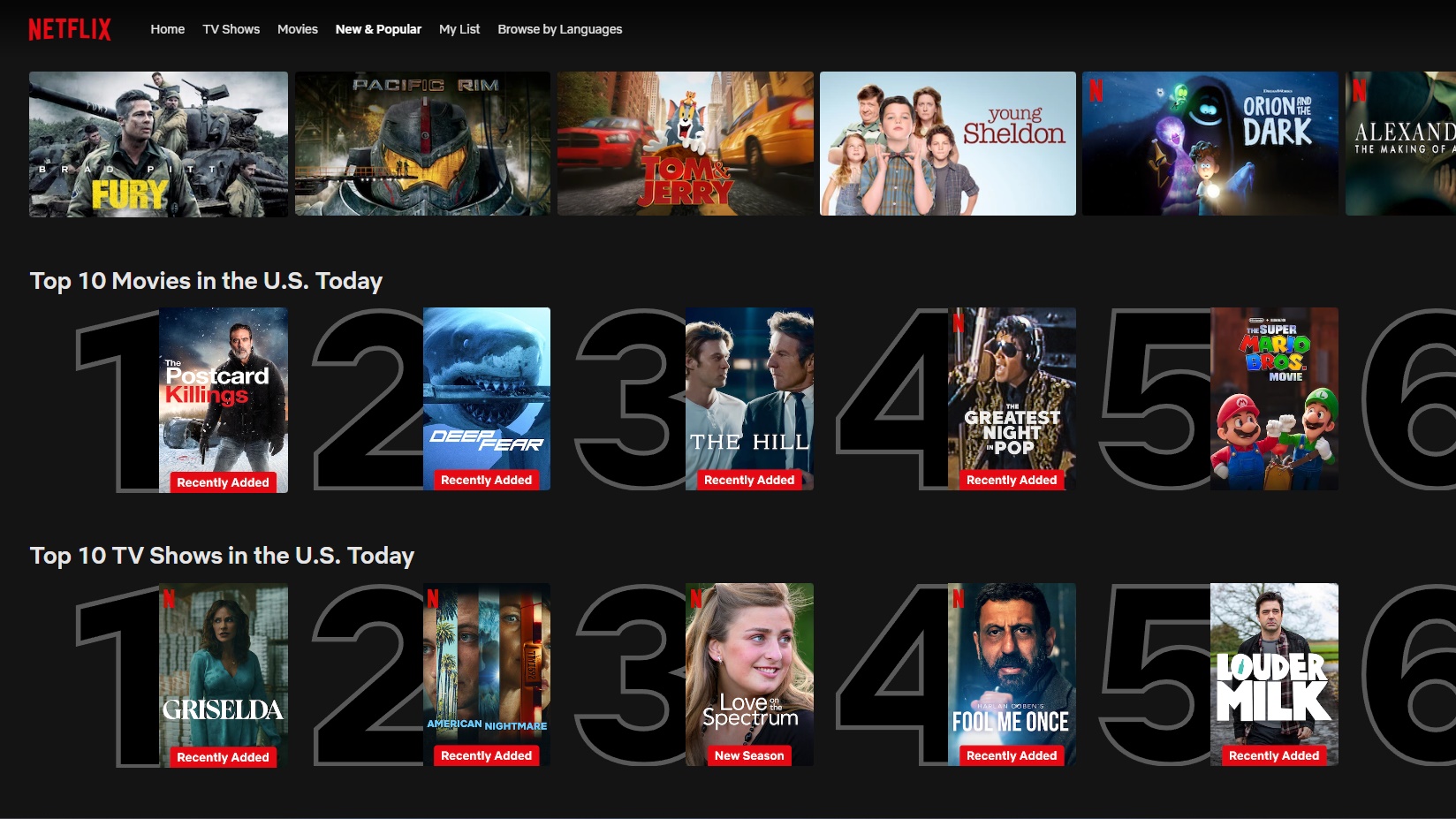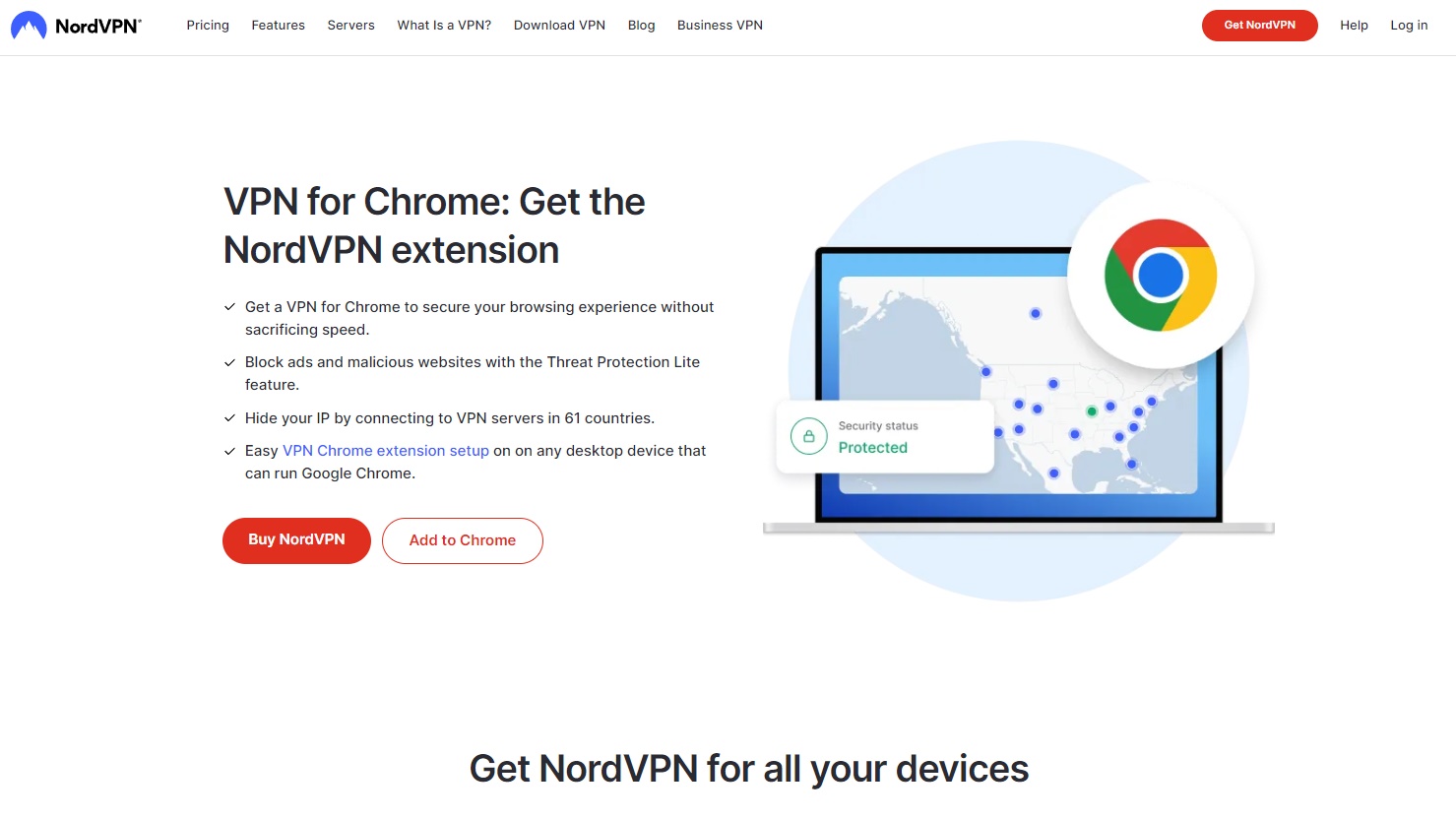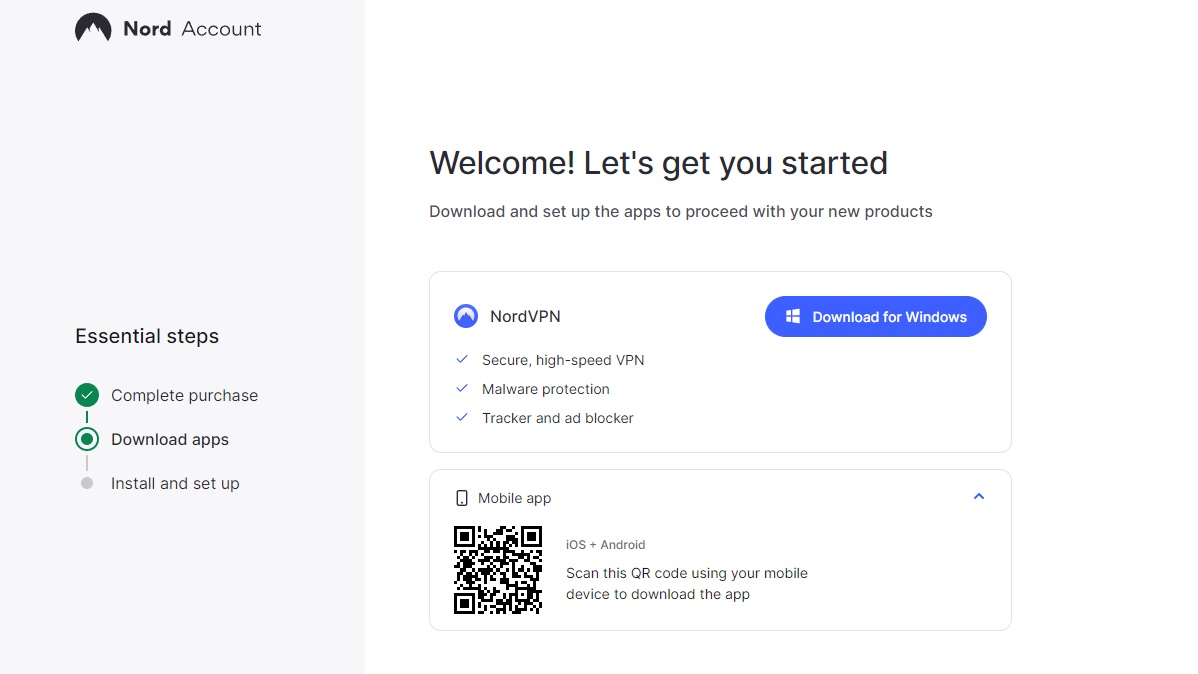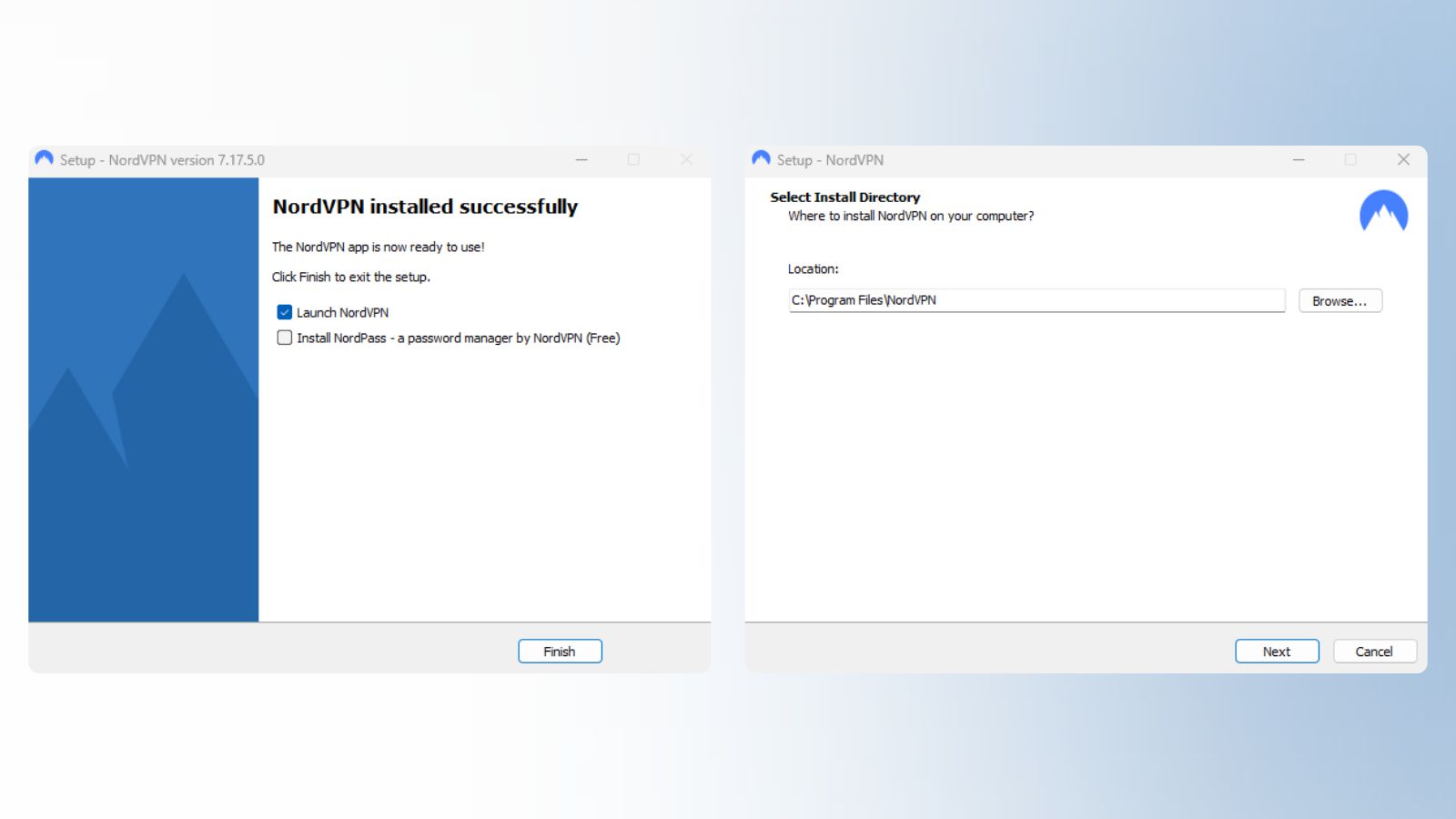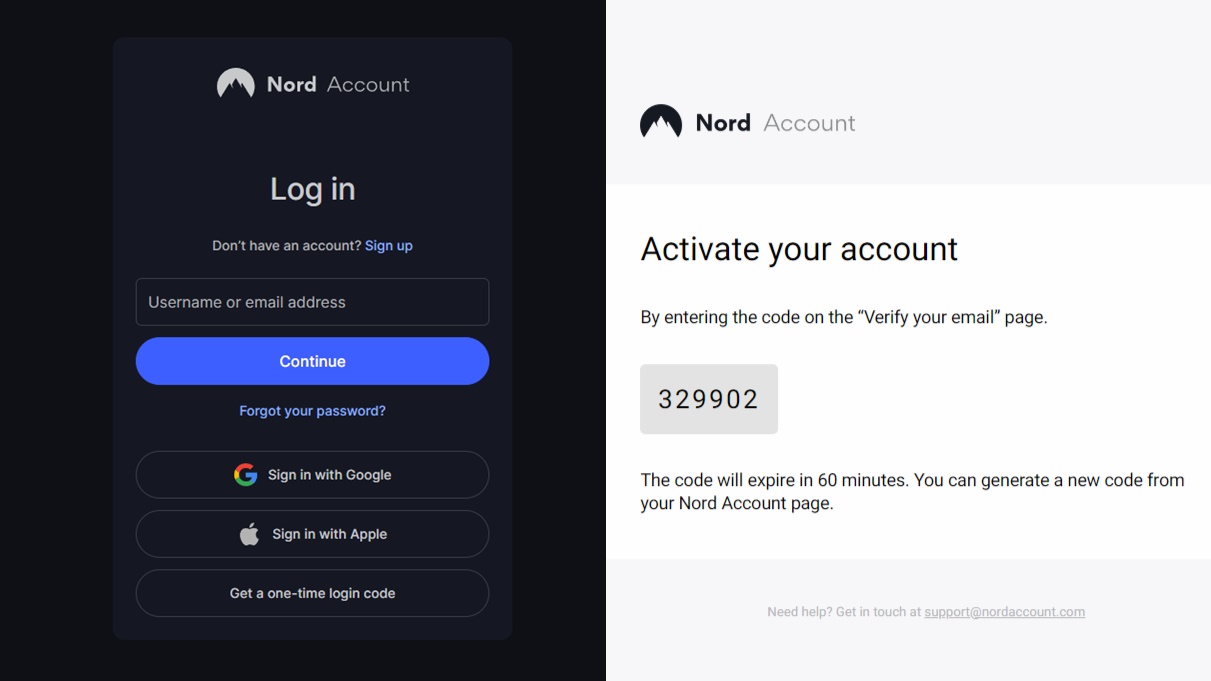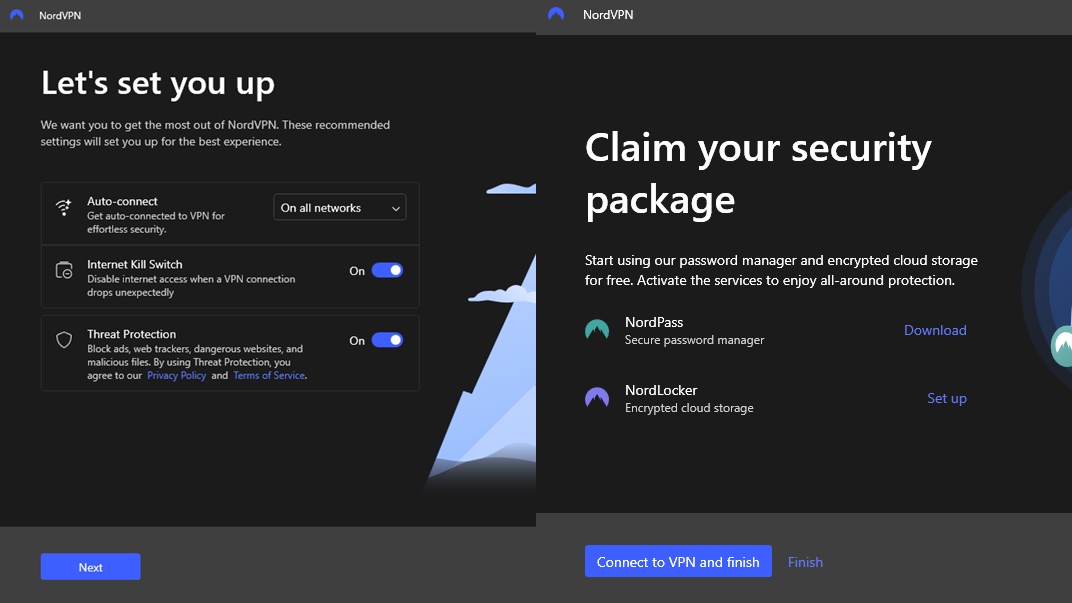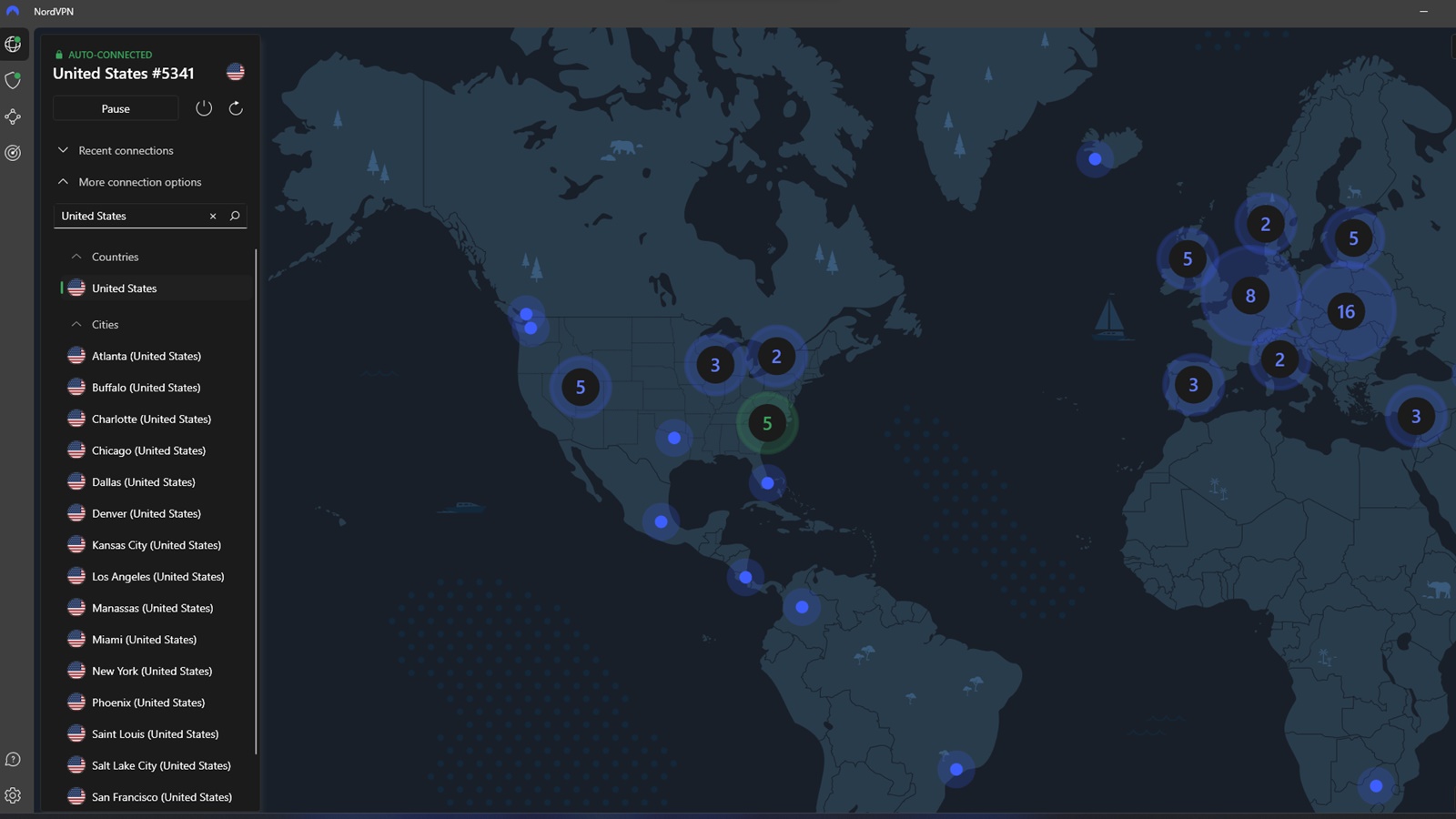Sådan ser du Amerikansk Netflix i Danmark
Amerikansk Netflix har flere film og tv-serier at byde på end vores. Du kan få adgang til disse serier med dit almindelige abonnement, bare du kender de tricks, der er nævnt i denne guide. Vores løsning er pålidelig og gennemprøvet, og vi har selv brugt den i lang tid. Derfor har vi også erfaring med fejlfinding af de mest almindelige komplikationer.
-
Sådan kan du se amerikansk Netflix fra Danmark
For at se amerikansk Netflix i Danmark skal du overbevise hjemmesiden om, at du fysisk befinder dig i det pågældende land. Det er det, en VPN-forbindelse er til for.
Din computer, telefon eller dit tv vil først forbinde til en VPN-server i for eksempel Los Angeles, før den forbinder til Netflix’ servere. Den vil så tro, at du er i USA, og give dig mulighed for at afspille indhold, som ellers ikke er tilgængeligt. VPN-forbindelsen er krypteret, og det samme princip kan bruges til at få adgang til enhver Netflix i verden.
Den bedste VPN til Netflix er NordVPN, som tillader problemfri afspilning af ultra-high definition 4k-indhold. Men du kan også bruge Surfshark, CyberGhost VPN eller andre VPN’er.
-
Trin 1: Abonner på NordVPN
For at se amerikansk Netflix skal du hele tiden være forbundet til en VPN. Så du skal have et langtidsabonnement.
Du kan nemt abonnere på NordVPN online, prisen for den mest overkommelige abonnementsmulighed er 28 kr per måned. Dit køb er dækket af en pengene-tilbage-garanti på 30dage.
For at vælge et abonnement skal du blot indtaste den e-mailadresse, du efterfølgende vil bruge til at logge ind på NordVPN. Det er mest praktisk at bruge et kreditkort til at betale for dit abonnement.
Appen NordVPN er tilgængelig til alle almindelige enheder, herunder Windows, macOS, Android, iOS og smart-tv’er. NordVPN driver 5.813 servere i 59 lande over hele verden. Et så bredt netværk garanterer problemfri afspilning når som helst og hvor som helst.
❓ Kan jeg bruge en gratis VPN til at se amerikansk Netflix?
Gratis VPN’er er ubrugelige til at fjerne blokeringen af Netflix USA af flere årsager.
Den vigtigste er normalt en meget lav grænse for mængden af data, der overføres, hvilket kun er nok til at se et par dusin minutters video. Den lave bitrate på gratis VPN’er er ofte kun nok til en 480p-stream i lav opløsning, og værst af alt er, at serverudbuddet på disse tjenester er meget lavt. Kun få gratis VPN’er formåede at deblokere Netflix i vores test.
🔝 Den bedste VPN til Netflix 2025
Andre VPN’er kan også deblokere amerikansk Netflix, du kan bruge følgende ud over NordVPN. For en komplet rangliste, se den bedste VPN til Netflix.
NordVPN Surfshark CyberGhost VPN Inkluderede enheder 6 999 7 Antal lande 59 97 89 Vurdering 9,4 9,2 8,8 Pris pr. måned 28 kr 14,85 kr 15,17 kr Fjern blokering af Netflix USA ✅ Ja ✅ Ja ✅ Ja -
Trin 2: Download og installer applikationen NordVPN
Når du har købt et abonnement på NordVPN, vil du automatisk blive omdirigeret til en side, hvor du kan downloade appen til din enhed. Hvis downloadingen ikke starter automatisk, skal du bare klikke på knappen “Download”.
Når du har downloadet, skal du installere appen. Der er ikke noget kompliceret, en klar guide vil guide dig gennem installationen. For desktop-applikationer anbefaler vi, at du opretter et startikon på dit skrivebord og i Start-menuen.
-
Trin 3: Log ind på din NordVPN-konto
Når du har installeret programmet, skal du starte det og klikke på knappen “Log ind”. Du skal derefter logge ind med den e-mail, du indtastede, da du købte det i første trin.
Du vil modtage en godkendelseskode i din e-mailindbakke, som du kan indtaste i det relevante felt i appen NordVPN. Derefter skal du bare oprette en adgangskode til din konto, og så kan du bruge appen uden begrænsninger.
-
Trin 4: Opret forbindelse til en server i USA
I NordVPN skal du klikke på “More Connection Options” og skrive “United States” i søgefeltet. Når du har fundet serverne, skal du bare klikke på en af dem i listen eller på kortet for at oprette forbindelsen.
Din virtuelle placering vil derefter blive ændret til USA. Fra nu af vil du fremstå over for Netflix, som om du fysisk befandt dig i USA.
-
Trin 5: Se amerikansk Netflix
Åbn Netflix-appen eller -webstedet, og se, om det er lykkedes dig at fjerne blokeringen af indhold, der kun er tilgængeligt i USA.
Når du er logget ind på Netflix, skal du gå til kategorien “New & Popular” og scrolle ned på siden, hvor du bør se sektionerne “Top 10 TV Shows in the U.S. Today” og “Top 10 Movies in the U.S. Today”. Hvis du ser dem her, har du med succes fjernet blokeringen af indhold, der kun er tilgængeligt i USA.
🚩 Jeg kan ikke få amerikansk Netflix til at loade
Igen skal du sørge for, at din enhed er forbundet til en VPN-server i USA. Det er absolut nødvendigt for at fjerne blokeringen af amerikansk Netflix.
🚩 Jeg er forbundet til en amerikansk VPN, men indlæser stadig dansk Netflix
Du kan logge ind på Netflix i et anonymt browservindue og åbne det med tastaturgenvejen Ctrl + Shift + N. Du får stadig amerikansk Netflix på engelsk, men film og tv-serier, der ellers ikke er tilgængelige her, vil være tilgængelige.
Hvis Netflix USA virker i det anonyme vindue, har du fundet årsagen. Derefter skal du blot slette alle browserdata, cookies og cache-filer relateret til Netflix.com i dine browserindstillinger.
Derefter kan du se Netflix, som du er vant til.
Detaljerede instruktioner om, hvordan du fjerner blokeringen af Netflix USA
Kunne du ikke fjerne blokeringen af Netflix USA ved at følge ovenstående instruktioner? Det gør ikke noget. Vi har en mere detaljeret guide, der vil få dig derhen på ingen tid.
-
Køb et abonnement på NordVPN
På hjemmesiden er NordVPN det første sted at vælge den abonnementsmulighed, der fungerer bedst for dig.
Den månedlige plan giver dig fleksibiliteten ved at betale for tjenesten hver måned, men dette indløses af den højere pris 97 kr.
Et årsabonnement giver en mere attraktiv pris 28 kr pr. måned, til gengæld for en forpligtelse til at betale for tjenesten i et år.
Når du har valgt abonnementslængde, kan du vælge mellem Ultra-, Complete-, Plus- og Standard-pakker. For at fjerne blokeringen af amerikansk Netflix er Stanard-versionen tilstrækkelig.
Når du har valgt en plan, skal du indtaste din e-mailadresse, som du derefter bruger til at tilmelde dig tjenesten. Derefter vælger du din foretrukne betalingsmetode, som alle kommer med en pengene-tilbage-garanti i 30dage efter købet.
Vi har selv verificeret pengene-tilbage-garantien, og vi har modtaget en fuld refusion til vores konto.
-
Download NordVPN-appen
Når betalingen er gennemført, vil NordVPN automatisk omdirigere dig til en side, hvor du kan downloade appinstallationsfilen til din enhed. Hvis omdirigeringen ikke er sket automatisk, skal du bare klikke på det relevante link.
Når du har klikket på knappen “Download”, skal du vælge den placering, hvor installationsfilen skal gemmes på din enhed. Det er dog ikke nødvendigt at ændre den forudindstillede placering.
Når du har valgt den placering, hvor filen skal gemmes, begynder downloadingen. Når downloadet er færdigt, skal du åbne den downloadede fil og starte installationen af NordVPN-appen.
-
Installer appen på din enhed
Når du har downloadet og åbnet appens installationsfil, skal du klikke på “Ja” for at give NordVPN-appen adgang til at foretage ændringer på din enhed. Dette trin er nødvendigt, for at appen kan fungere korrekt.
Du vil derefter se et vindue med installationsprocessen, hvor du kan vælge placeringen af appen og filerne. Hvis du ikke ønsker at ændre den forudindstillede placering, kan du fortsætte med den forudindstillede og klikke på “Næste”.
Herefter starter forberedelsen af installationen, hvor de nødvendige installationsfiler downloades.
Du kan derefter vælge at oprette et ikon på skrivebordet og i Start-menuen. Disse muligheder er valgfrie og kan tilpasses efter dine præferencer. Igen kan du fortsætte med præferencen fra NordVPN efter at have klikket på knappen “Næste”.
Installationen starter, når du har klikket på knappen “Install”. Under installationsprocessen placeres programfilerne de rigtige steder, konfigurationen indstilles, og andre nødvendige opgaver udføres.
Målet med installationen er at give dig mulighed for at køre og bruge programmet på din enhed.
Når installationen er færdig, kan du åbne appen med det samme, hvis du lader indstillingen “Start NordVPN” være markeret, ellers skal du åbne appen manuelt, når du har trykket på knappen “Udfør”. Lad indstillingen “Install Nordpass” være uafkrydset, da dette er en installation af en anden separat adgangskodeadministrator, som ikke er nødvendig for at fjerne blokeringen af amerikansk indhold på Netflix. Så klik på knappen “Udfør”.
-
Første lancering af NordVPN-appen
Når NordVPN-applikationen er blevet installeret, er det tid til at starte den. Men først skal du logge ind på programmet. Så klik på knappen “Login”, som åbner din webbrowser.
Når siden er indlæst, skal du indtaste din registrerings-e-mail, som du angav, da du betalte. Når du har indtastet din registrerings-e-mail, skal du klikke på knappen “Fortsæt”. Du vil modtage en bekræftelseskode i din e-mail, som du derefter skal indtaste i det markerede felt.
Når du har indtastet bekræftelseskoden, bliver du bedt om at oprette en adgangskode til din konto. Indtast den adgangskode, du har oprettet, og klik på knappen “Opret adgangskode”.
Når du har oprettet din adgangskode, kan du klikke på knappen “Fortsæt” for at starte programmet. Du kan ændre indstillingerne nedenfor eller lade dem være uændrede og klikke på “Næste” og derefter “Afslut” for at fuldføre programindstillingerne.
⚙️ Applikationsforudindstillinger
Når du har NordVPN-appen kørende, kan du lade standardindstillingerne stå for at give dig en sikker og pålidelig forbindelse.
⚙️ Auto-Connect-funktion
Hvis du ikke vil have VPN’en til at tænde automatisk, hver gang du opretter forbindelse til internettet, kan du slå funktionen “Auto-connect” fra. Det giver dig mulighed for manuelt at styre, hvornår du vil bruge VPN-forbindelsen.
⚙️ Kill Switch-funktion
Vi anbefaler, at du lader denne funktion være aktiveret. Kill switch beskytter dig i tilfælde af en forbindelsesfejl med VPN-serveren ved automatisk at afbryde din enhed fra internettet. Dette forhindrer, at din sande placering og IP-adresse potentielt bliver opdaget.
⚙️ Funktioner til beskyttelse mod trusler
Dette er dybest set antivirusbeskyttelse. Med henblik på at fjerne blokeringen af indhold på Netflix i USA er denne funktion ikke nødvendig og kan slås fra.
-
Sådan opretter du forbindelse til NordVPN servere
Når NordVPN-programmet kører, skal du klikke på teksten “Flere forbindelsesmuligheder” og derefter navigere til listen over servere. Der skal du bruge søgefeltet og skrive “United States” eller blot scrolle gennem listen, indtil du finder USA. En anden mulighed er at klikke på et land via kortet.
Når du har søgt efter en placering i USA, skal du bare klikke på den, og appen vil oprette forbindelse via det land. Alternativt kan du overlade valget til appen NordVPN og bare klikke på “United States”, så vælger den automatisk den bedste server på det tidspunkt.
Når du er forbundet, vil din enhed se ud på hjemmesiden, som om den var i USA. Dette giver dig adgang til indhold og tjenester, der kun er tilgængelige i dette land.
-
Sådan ser du amerikansk Netflix-indhold med NordVPN
Det næste skridt er at starte Netflix og bekræfte, at det er lykkedes dig at fjerne blokeringen af indhold, der kun er tilgængeligt i USA. Når du har logget ind på din konto, skal du gå til kategorien “New & Popular”, hvor du finder de nyeste og mest populære serier og film.
Nu kommer det afgørende øjeblik. Rul ned på siden, og se efter sektionerne “Top 10 TV Shows in the U.S. Today” og “Top 10 Movies in the U.S. Today”. Hvis du ser disse sektioner, har du grund til at glæde dig. Forbindelse via NordVPN har med succes hjulpet dig med at fjerne blokering af indhold, der kun er tilgængeligt i USA.
-
Tricks til at gøre det lettere at se Netflix USA
🚦 Tænd for appen, og opret automatisk forbindelse til VPN, når enheden starter
Du kan indstille NordVPN-appen til automatisk at starte og oprette forbindelse til servere i USA, når din enhed starter.
Bare start NordVPN-appen, og gå til indstillinger. I afsnittet “General” skal du kigge efter indstillingen “Launch the app at Windows startup” og sørge for, at denne indstilling er aktiveret. Dette vil sikre, at appen starter automatisk, hver gang enheden starter.
Du kan også slå indstillingen “Start appen minimeret til systembakken” til, hvilket vil få appen til at starte i minimeret tilstand og ikke forstyrre dig ved at åbne den.
For automatisk at oprette forbindelse via USA-servere skal du i indstillingerne gå til afsnittet “Forbindelse” og vælge indstillingen “Automatisk forbindelse”. Vælg derefter “Custom”, og klik på servervalget. Se efter indstillingen “United States”, og bekræft valget. Sørg for, at funktionen “Auto-connect” også er aktiveret.
Med disse enkle indstillinger vil NordVPN-appen automatisk starte og forbinde til amerikanske servere, når din enhed starter op, så du nemt kan se amerikansk indhold på Netflix.
🧩 NordVPN Browserudvidelse
Du kan kun køre NordVPN i en webbrowser, bare installer tilføjelsesudvidelsen til Chrome, Firefox eller Edge.
Klik på knappen “Tilføj” ved siden af den udvidelse, du har valgt, så kommer du til udvidelsesbutikken i din browser. Her skal du blot tilføje udvidelsen ved hjælp af knappen “Tilføj”.
Når udvidelsen er installeret, kan du åbne den i øverste højre hjørne af din browser eller på listen over udvidelser. Når den er åbnet, vil du blive bedt om at logge ind på din konto NordVPN.
Når du har klikket på knappen “Login”, skal du indtaste din e-mail, der bruges med tjenesten NordVPN. Klik derefter på “Fortsæt” og udfyld din adgangskode, som du bekræfter ved at klikke på “Log ind”. Du er nu logget ind og kan begynde at bruge NordVPN-udvidelsen.
Når NordVPN-udvidelsen er aktiveret, skal du klikke på det amerikanske flag eller søge efter “United States” på listen over tilgængelige steder.
I udvidelsens indstillinger kan du aktivere automatisk forbindelse via VPN. Gå til indstillinger og derefter til fanen “Forbindelse”. Her skal du finde indstillingen “Auto-connect”. Når du har aktiveret den, skal du vælge placeringen “United States”. Denne indstilling vil sikre, at NordVPN-udvidelsen automatisk opretter forbindelse til den amerikanske server, hver gang du starter din browser.
📱 Se amerikansk Netflix på din mobil
Hvis du vil se amerikansk Netflix-indhold på din mobile enhed, vil NordVPN give dig mulighed for det.
På NordVPN-webstedet skal du vælge din Android- eller iOS-platform og downloade appen fra den respektive app-butik. Når den er downloadet, skal du installere den på din mobile enhed.
Når appen starter, skal du klikke på teksten “Har du allerede en konto? Log ind”. Indtast den e-mail, du brugte til at registrere dig med NordVPN, og klik på “Continue”. Indtast derefter adgangskoden til din konto, og klik på “Log ind”.
Når du er logget ind, skal du starte NordVPN-programmet og søge efter “United States” på listen over tilgængelige placeringer. Klik på det amerikanske flag, og NordVPN vil forbinde dig til den amerikanske server.
Nu hvor du er forbundet til den amerikanske server, kan du starte Netflix-appen på din mobile enhed og begynde at se indhold, der kun er tilgængeligt i USA.
-
Hvad skal jeg gøre, hvis Netflix blokerer den VPN, jeg betaler for
1️⃣ Skift VPN-server
En gang imellem kan der opstå en situation, hvor Netflix blokerer IP-adressen på en af de servere, du forbinder til. Løsningen er enkel, bare forbind til en anden server i USA.
I NordVPN-appen skal du gå til listen over tilgængelige lande og finde “United States”. Vælg derefter den specifikke by, du vil oprette forbindelse til, og klik på placeringen for at oprette forbindelse. Vent derefter på, at forbindelsen er oprettet.
Sørg derefter for, at din browser er slukket, og tjek også task manager. Hvis du har gennemført alle trinene, er det tid til at tænde for Netflix og se amerikansk indhold.
2️⃣ Skift VPN-protokol
Gå til NordVPN indstillingerne i appen, og ændr derefter “VPN-protokollen” i afsnittet “Forbindelse”. Når du har valgt protokollen, skal du bekræfte ændringen og oprette forbindelse til VPN-serveren i USA.
Sørg for, at du er forbundet til VPN-serveren med den nye protokol. Sørg for at genstarte din browser og Netflix, før du ser Netflix, og tjek også Task Manager. Hvis du har gennemført alle trinene, er det tid til at starte Netflix og begynde at se indhold, der er tilgængeligt i USA.
3️⃣ Kontakt NordVPN Support
Hvis du stadig oplever, at Netflix-forbindelsen blokeres via NordVPN, skal du kontakte kundesupport.
Besøg NordVPN-webstedet, og klik på chat-ikonet i nederste højre hjørne for at komme i kontakt med supportteamet. Her kan du beskrive dit problem, og supportteamet vil give dig øjeblikkelig hjælp og løsninger. En anden mulighed er at kontakte supporten via e-mail på support@nordvpn.com.
-
Spørgsmål: Sådan fjerner du blokeringen af amerikansk Netflix
Hvad er den bedste VPN til at fjerne blokeringen af indhold på Netflix USA?
Den bedste mulighed for at fjerne blokeringen af amerikansk indhold på Netflix er NordVPN. Den tilbyder brugerne 5.813 servere i 59 lande over hele verden, oven i avancerede funktioner til at beskytte dit privatliv. Den NordVPN rangerer blandt de mest pålidelige VPN-udbydere til at få adgang til amerikansk Netflix fra forskellige regioner.Hvorfor blokerer Netflix for amerikansk indhold i mit land?
Netflix blokerer film og tv-serier i lande, der ikke har streamingrettighederne til dem. Hvis Netflix for eksempel har en licensaftale om, at en film kun må sendes i USA, vil den ikke være tilgængelig i andre lande. I andre lande kan en anden tjeneste have en licensaftale.Kan Netflix registrere en aktiveret VPN?
Ja, Netflix kan registrere VPN-brug.Når der registreres en aktiv VPN, kan Netflix forhindre dig i at få adgang til det pågældende indhold og vil kun vise en fejlmeddelelse. Hvis denne situation opstår, kan du normalt bare afbryde forbindelsen til VPN’en og oprette forbindelse igen næste gang. Dette vil normalt ændre IP-adressen til en anden, som måske ikke er på blokeringslisten.
Kan du bruge en gratis VPN til at fjerne blokeringen af indhold fra USA?
Gratis VPN’er fjerner normalt ikke blokeringen af amerikansk Netflix på pålidelig vis. De har lave bithastigheder og begrænset dataoverførselsvolumen, hvilket resulterer i dårlig videokvalitet og hyppige udfald, mens du ser. Dertil kommer, at nogle gratis VPN’er indsamler data fra deres brugere og sælger dem til annoncører.Derfor er gratis VPN’er ikke egnede til at fjerne blokeringen af amerikansk Netflix. Vi anbefaler, at du vælger en af de betalte tjenester som NordVPN, Surfshark eller CyberGhost VPN.
Kan jeg se amerikansk Netflix via VPN på forskellige enheder på samme tid?
Ja, det er muligt at se amerikansk Netflix på forskellige enheder samtidig via NordVPN. Du kan altså se amerikansk Netflix på en mobil enhed og en computer samtidig.Er det muligt, at Netflix beslutter sig for at blokere alle VPN’er?
Nej, denne situation er højst usandsynlig. Selvom Netflix regelmæssigt opdaterer sine foranstaltninger for at blokere adgang til indhold ved hjælp af VPN’er for at beskytte sine regionale licensaftaler og opretholde konsistens i indholdsdistributionen. Det er dog svært for Netflix at blokere alle VPN-tjenester fuldstændigt, da servere roterer, opdaterer og ændrer deres IP-adresser.Kan jeg bruge den samme VPN til at fjerne blokeringen af Netflix i USA til andre streamingtjenester også?
Ja, det kan du. De fleste VPN-tjenester, der giver dig mulighed for at fjerne blokeringen af indhold på Netflix i USA, fungerer normalt også til andre streamingtjenester (medmindre streamingplatformen har blokeret IP-adresserne for den pågældende VPN).Mange VPN-udbydere forsøger at sikre, at deres servere kan få adgang til indhold på forskellige platforme, såsom Netflix, Hulu, Disney+, Amazon Prime og andre.